Spreadsheets worden gebruikt om zowel numerieke als tekstuele informatie in te voeren. Ze kunnen in verschillende programma's worden gemaakt, bijvoorbeeld MS Excel, MS Word. Om een tabel op meerdere pagina's te plaatsen, gebruikt u de functie 'tabel afbreken'.
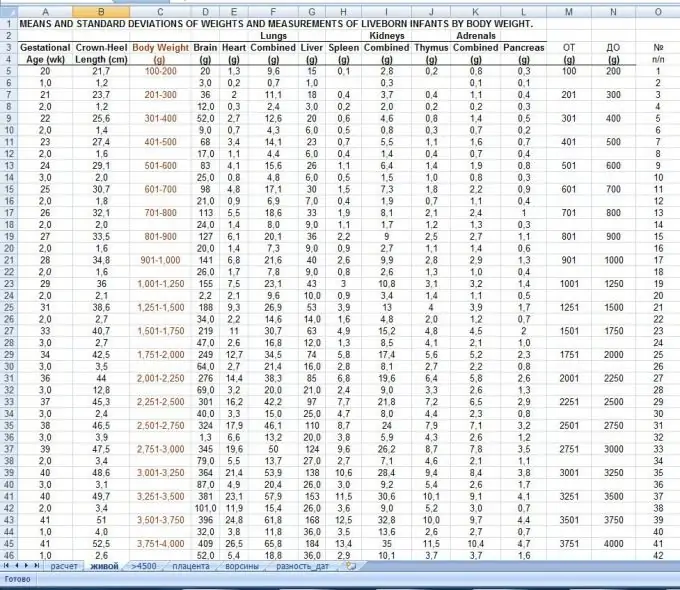
Het is nodig
- - een computer;
- - geïnstalleerd MS Office-softwarepakket.
instructies:
Stap 1
Start MS Word om tabellen te breken. Maak hiervoor eerst een tabel aan. Ga naar het menu Tabel als het programma vóór 2007 is, of naar het menu Invoegen als Office 2007 of later is. Selecteer vervolgens het item "Tabel toevoegen", selecteer het aantal rijen en kolommen. Er is ook een andere manier om een tabel toe te voegen: selecteer gewoon het vereiste aantal cellen in een speciale knop op de werkbalk.
Stap 2
Vul vervolgens de tabel in met informatie. Om een tabel in meerdere pagina's te verdelen, knipt u de cellen uit die u naar een andere pagina wilt verplaatsen, plaatst u de cursor aan het einde van de resterende tabel en voert u de opdracht "Invoegen" - "Break" - "Start nieuwe pagina" uit. Voeg vervolgens op een nieuwe pagina de geknipte cellen in.
Stap 3
Stel de instellingen van de tabelkop in voordat u deze opsplitst. Deze functie kopieert de tabelkop naar elke nieuwe pagina. Selecteer hiervoor de tabelkop (kolomnamen). Open in Office 2007 het contextmenu, selecteer de opdracht "Eigenschappen", ga naar het tabblad "Rij" en vink het vakje aan naast de optie "Als titel herhalen op elke pagina". Als u Office 2003 en lager hebt, selecteert u het menu Tabel en selecteert u de optie Kopteksten. Daarna krijgt de tabel met een pauze op elke volgende pagina een titel.
Stap 4
Stel een tabelonderbreking in Excel in, maak hiervoor een spreadsheet, plaats de cursor in de cel die u het laatst zult hebben voordat u de tabel breekt, ga dan naar het tabblad "Pagina-indeling" als u Office 2007 hebt en selecteer " Break", vink daar het vakje aan naast Pagina-einde invoegen. Selecteer in eerdere versies van het programma een rij om de tabel te splitsen, ga naar het menu "Invoegen" en selecteer de juiste opdracht.
Stap 5
Maak een tabelonderbreking in Open Office Calc, een analoog van MS Excel, maak hiervoor een spreadsheet, plaats de cursor in de cel die de laatste in deze tabel zal zijn, selecteer het menu "Tabel" en klik vervolgens op de "Tabel splitsen" " opdracht.






